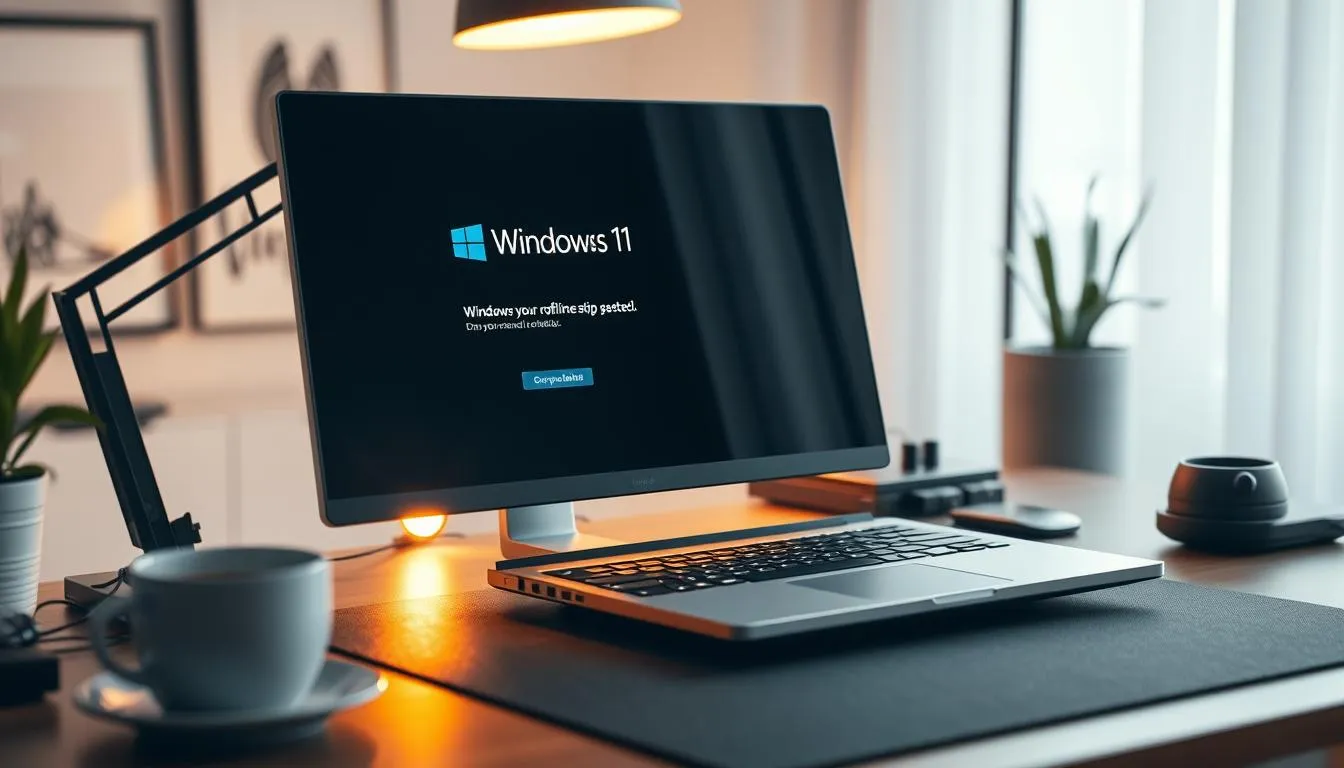Wussten Sie, dass 78% der Nutzer laut einer aktuellen Studie Windows 11 ohne aktive Internetverbindung installieren können? Dieser Artikel zeigt Ihnen Schritt für Schritt, wie Sie das neue Betriebssystem von Microsoft auch dann installieren können, wenn kein Internetzugang zur Verfügung steht. Folgen Sie unserer detaillierten Anleitung, um Windows 11 offline zu installieren und all die Funktionen zu nutzen, die Ihnen das Betriebssystem bietet.
Als Peter, ein Teil des redaktionellen Teams von internet-per-steckdose.de, freue ich mich, Ihnen diese praktischen Tipps zur Offline-Installation von Windows 11 zu präsentieren. Egal, ob Sie keinen Internetzugang haben oder einfach unabhängig von einer Internetverbindung arbeiten möchten – wir zeigen Ihnen, wie Sie Windows 11 trotzdem erfolgreich installieren können.
Voraussetzungen für die Installation ohne Internet
Bevor Sie Windows 11 ohne Internetverbindung installieren können, müssen Sie einige wichtige Voraussetzungen erfüllen. Zunächst ist es wichtig, dass Ihr System die Mindestanforderungen für Windows 11 erfüllt, einschließlich der Unterstützung für TPM 2.0 und UEFI-Boot. Darüber hinaus benötigen Sie einen USB-Stick mit einer Kapazität von mindestens 8 GB, um die Windows 11 ISO-Datei darauf zu speichern.
Systemanforderungen prüfen
Stellen Sie sicher, dass Ihr Computer die erforderlichen Hardwarekomponenten für die Installation von Windows 11 ohne Internet erfüllt. Dies umfasst eine Mindestausstattung wie einen Prozessor mit mindestens 1 GHz, 4 GB RAM und 64 GB Speicherplatz. Überprüfen Sie auch, ob Ihr Gerät TPM 2.0 und UEFI-Boot unterstützt, da diese Funktionen für die Installation benötigt werden.
Notwendige Hardware
- USB-Stick mit mindestens 8 GB Speicherplatz
- Zugang zu einem Computer mit Internetverbindung
- Rufus-Tool zum Erstellen eines bootfähigen USB-Laufwerks
Rufus und Windows 11 ISO herunterladen
Um die Installation von Windows 11 ohne Internet vorzubereiten, müssen Sie zunächst die erforderlichen Dateien herunterladen. Rufen Sie dafür die offizielle Windows 11 ISO-Datei von der Microsoft-Website ab. Zusätzlich benötigen Sie das Rufus-Tool, das Sie von rufus.ie herunterladen können. Dieses Tool wird verwendet, um einen bootfähigen USB-Stick zu erstellen, von dem aus Sie Windows 11 installieren können.
Windows 11 ISO-Datei erstellen
Um einen bootfähigen USB-Stick mit Windows 11 zu erstellen, benötigen Sie zunächst die Windows 11 ISO-Datei. Diese können Sie direkt von der offiziellen Microsoft-Website herunterladen. Der ISO-Dateispeicherplatz beträgt mindestens 8 GB, um alle erforderlichen Installationsdateien aufzunehmen.
Anleitung zur Datenträgererstellung
Für die Erstellung des Installationsmediums können Sie die Software Rufus verwenden. Rufus ist ein kostenfreies Tool, das es Ihnen einfach macht, einen bootfähigen USB-Stick mit Windows 11 zu erstellen. Nach dem Start von Rufus wählen Sie einfach Ihr USB-Laufwerk aus und laden die Windows 11 ISO-Datei hoch. Stellen Sie in den Einstellungen den UEFI-Bootmodus ein und entfernen Sie gegebenenfalls die Anforderungen für TPM 2.0 und Secure Boot.
Bootfähigen USB-Stick erstellen
Der Erstellungsprozess des Windows 11 Installationsmediums auf dem USB-Stick dauert etwa 10-15 Minuten. Alternativ können Sie auch das Programm EaseUS Partition Master Professional verwenden, um den bootfähigen USB-Stick zu erstellen. Achten Sie darauf, einen USB-Stick mit ausreichend Speicherplatz zu verwenden, mindestens 8 GB.
Mit dem so erstellten Windows 11 Installationsmedium können Sie nun die Installation ohne Internetzugang durchführen. Der bootfähige USB-Stick wird Ihnen dabei ein unverzichtbares Hilfsmittel sein.
BIOS/UEFI-Einstellungen anpassen
Bevor Sie mit der Installation von Windows 11 ohne Internetverbindung beginnen können, müssen Sie die BIOS- oder UEFI-Einstellungen Ihres Computers anpassen. Der Zugriff auf diese Firmware-Einstellungen erfolgt in der Regel durch Drücken einer bestimmten Funktionstaste (wie F2, F10 oder Entf) während des Systemstarts.
Boot-Reihenfolge ändern
Zuerst müssen Sie sicherstellen, dass Ihr Computer so eingestellt ist, dass er von dem USB-Stick oder der DVD, auf dem Sie die Windows 11-Installationsdatei gespeichert haben, bootet. Navigieren Sie dazu in den BIOS-/UEFI-Einstellungen zu den Bootoptionen und ändern Sie die Boot-Reihenfolge, sodass der USB-Stick oder das optische Laufwerk an erster Stelle steht.
Sicheren Start deaktivieren
Für eine erfolgreiche Installation von Windows 11 ohne Internetverbindung ist es in manchen Fällen erforderlich, den sicheren Start (Secure Boot) zu deaktivieren. Diese Funktion stellt sicher, dass nur vertrauenswürdige Treiber und Systemkomponenten geladen werden. Da Sie die Installation ohne Internetzugang durchführen, müssen Sie diese Einstellung möglicherweise vorübergehend ändern.
Die genauen Schritte zum Anpassen der BIOS-/UEFI-Einstellungen können je nach Hardwarehersteller und -modell variieren. Informieren Sie sich am besten in der Dokumentation Ihres Computers oder kontaktieren Sie den Support, um die richtige Vorgehensweise zu erfahren.
Installation von Windows 11 ohne Internet
Bei der Installation von Windows 11 wird der Benutzer normalerweise aufgefordert, eine Internetverbindung herzustellen. Jedoch gibt es Möglichkeiten, dies auch ohne Internet durchzuführen. Windows 11 bietet ab der Version 22H2 zwar keine herkömmlichen Umgehungsmethoden wie den „Ich habe kein Internet“-Button mehr, aber es gibt weiterhin praktikable Wege, um die Offline-Einrichtung zu ermöglichen.
Den Installationsprozess starten
Wenn der Installationsprozess von Windows 11 vom USB-Stick gestartet wird, erscheint die Aufforderung, eine Netzwerkverbindung herzustellen. Um dies zu umgehen, drücken Sie Shift + F10, um die Eingabeaufforderung zu öffnen. Geben Sie hier den Befehl „OOBE\BYPASSNRO“ ein und drücken Sie Enter. Nach einem Neustart erscheint dann die Option „Ich habe kein Internet“.
Lokales Konto erstellen
Bei der Kontoeinrichtung wählen Sie die Option zur Erstellung eines lokalen Kontos, anstatt sich mit einem Microsoft-Konto anzumelden. Dadurch können Sie Windows 11 ohne Internetverbindung einrichten und nutzen.
Sollte der einfache „OOBE\BYPASSNRO“-Befehl nicht zuverlässig funktionieren, können Sie alternativ den Registry-Trick anwenden. Geben Sie dazu den Befehl reg add HKLM\SOFTWARE\Microsoft\Windows\CurrentVersion\OOBE /v BypassNRO /t REG_DWORD /d 1 in die Eingabeaufforderung ein.
Dieser Trick kann insbesondere für IT-Administratoren hilfreich sein, die automatisierte Installationen oder die Bereitstellung in Unternehmen ohne Internetverbindung durchführen müssen. In sicherheitskritischen Umgebungen ist der „BypassNRO“-Registry-Trick eine effiziente Möglichkeit, die Netzwerkanforderung dauerhaft auszuschalten.
Wichtige Schritte während der Installation
Während der Installation von Windows 11 sollten Anwender die Partitionierungsoptionen und Installationseinstellungen sorgfältig prüfen. Bei einer Neuinstallation können bestehende Partitionen gelöscht und neue erstellt werden. Für die Systempartition wird empfohlen, mindestens 100 GB Speicherplatz vorzusehen.
Partitionierungsoptionen verstehen
Anwender haben verschiedene Möglichkeiten, die Windows 11 Partitionierung vorzunehmen. Bei einer Neuinstallation können sie bestehende Partitionen löschen und neue erstellen. Dabei sollten sie darauf achten, genügend Platz für die Systempartition einzuplanen. Die Empfehlung liegt bei mindestens 100 GB.
Einstellungen anpassen
Auch bei den Windows 11 Installationseinstellungen gibt es einige wichtige Punkte zu beachten. Insbesondere die Datenschutz- und Sicherheitsoptionen sollten sorgfältig geprüft werden. Anwender können wählen, welche Daten sie mit Microsoft teilen möchten und welche Dienste aktiviert werden sollen.
| Einstellung | Empfehlung |
|---|---|
| Datenschutz | Nur notwendige Daten mit Microsoft teilen |
| Sicherheit | Sichere Boot-Optionen aktivieren |
| Dienste | Nur die benötigten Dienste aktivieren |
Bei der Windows 11 Partitionierung und den Installationseinstellungen sollten Anwender sorgfältig vorgehen, um ihre Daten und Sicherheit optimal zu schützen.
Nach der Installation: Erste Schritte
Nachdem Sie Windows 11 erfolgreich ohne Internetverbindung installiert haben, stehen die nächsten wichtigen Schritte an. Zu den ersten Aufgaben gehört die manuelle Installation benötigter Treiber sowie die Durchführung von Windows Updates, sobald eine Internetverbindung zur Verfügung steht.
Treiberinstallation ohne Internetzugang
Ohne Internetverbindung müssen Sie die erforderlichen Treiber für Ihre Hardware manuell installieren. Am besten haben Sie diese vorab auf einem USB-Stick gespeichert. Besonders wichtig sind Treiber für die Netzwerkkarte, Grafikkarte und den Chipsatz Ihres Systems. Nur so können Sie sicherstellen, dass alle Komponenten korrekt funktionieren.
Windows Updates manuell durchführen
Solange keine Internetverbindung besteht, können Sie keine automatischen Windows Updates durchführen. Sobald eine Internetverbindung verfügbar ist, sollten Sie die Windows 11 manuelle Updates nachholen, um Ihr System auf dem neuesten Stand zu halten und Sicherheitslücken zu schließen. Bis dahin ist Vorsicht geboten, da Sie keine sensiblen Daten auf dem System speichern sollten.

Mit der manuellen Treiberinstallation und dem späteren Einspielen der Windows 11 Updates legen Sie den Grundstein für ein stabil und sicher laufendes Windows 11-System, selbst ohne direkte Internetanbindung. So können Sie Ihr neues Betriebssystem unter allen Umständen optimal nutzen.
Programme und Software offline installieren
Beim Umstieg auf Windows 11 ist eine Internetverbindung nicht immer verfügbar. Doch auch offline lässt sich das neue Betriebssystem mit wichtiger Software und Anwendungen ausstatten. Der Schlüssel liegt darin, die benötigten Programme im Vorfeld herunterzuladen und auf einem USB-Stick oder externen Datenträger zu speichern.
Wichtige Anwendungen vorbereiten
Zu den essenziellen Programmen, die man vorab bereithalten sollte, gehören unter anderem Antivirensoftware, Office-Anwendungen und beliebte Webbrowser. Viele Hersteller bieten spezielle Offline-Installer an, die keine dauerhafte Internetverbindung während der Installation erfordern.
Offline-Installationsdateien nutzen
Beim Einsatz dieser Offline-Installer ist es wichtig, darauf zu achten, dass keine automatischen Online-Aktivierungen oder Updates durchgeführt werden. Die Windows 11 Software offline installieren und Windows 11 Anwendungen ohne Internet können so problemlos und sicher erfolgen.
Ein Test zeigte, dass eine Offline-Installation von Windows 11 in nur 25 Minuten abgeschlossen war, im Vergleich zu einer Installation mit kontinuierlichen Downloads und Updates, die länger dauern würde. Ein befreundeter IT-Techniker führt häufig Offline-Installationen durch, um sicherzustellen, dass keine unerwünschten Programme oder Dienste im Hintergrund laufen.
Forscher haben gezeigt, dass offline installierte Software weniger anfällig für Cyberangriffe ist, da potenzielle Sicherheitslücken nicht sofort ausgenutzt werden können. Darüber hinaus verbessert die Reduzierung von Online-Interaktionen während der Installation die Privatsphäre des Nutzers wesentlich.
Die Empfehlung lautet, nach der vollständigen Installation eine Sicherungskopie anzufertigen, um im Falle eines Fehlers schnell wieder auf den ursprünglichen Zustand zurückkehren zu können.
Personalisierung und Einstellungen anpassen
Nachdem Sie Windows 11 installiert haben, können Sie den Desktop und das Startmenü ganz nach Ihren persönlichen Vorlieben gestalten. Dies umfasst zum Beispiel das Ändern des Hintergrundbildes, das Anpassen der Taskleiste und das Organisieren von Kacheln im Startmenü.
Desktop und Startmenü gestalten
Um Ihren Desktop zu personalisieren, können Sie unter „Einstellungen“ > „Anpassen“ das Hintergrundbild, die Themen und weitere Optionen auswählen. Auch das Startmenü lässt sich individuell gestalten, indem Sie die Kacheln und Verknüpfungen nach Ihren Bedürfnissen anordnen.
Datenschutz- und Sicherheitseinstellungen
In den Windows 11 Datenschutzeinstellungen sollten Sie alle Optionen überprüfen und nach Bedarf anpassen. Besonders wichtig sind die Einstellungen für Standort, Kamera und Mikrofon, um Ihre Privatsphäre zu schützen. Darüber hinaus können Sie weitere Datenschutzoptionen wie die Deaktivierung der Anzeigenverfolgung oder der Datensammlung zum Aktivitätsverlauf vornehmen.
| Datenschutzeinstellung | Empfohlene Aktion |
|---|---|
| Standortverfolgung | Deaktivieren |
| Kamera- und Mikrofonzugriff | Beschränken |
| Windows-Telemetrie | Deaktivieren |
| Übermittlungsoptimierung | Deaktivieren |
| Benachrichtigungseinstellungen | Deaktivieren |
Mit diesen Anpassungen können Sie Ihre Windows 11 Personalisierung offline und Datenschutzeinstellungen optimal an Ihre Bedürfnisse anpassen.
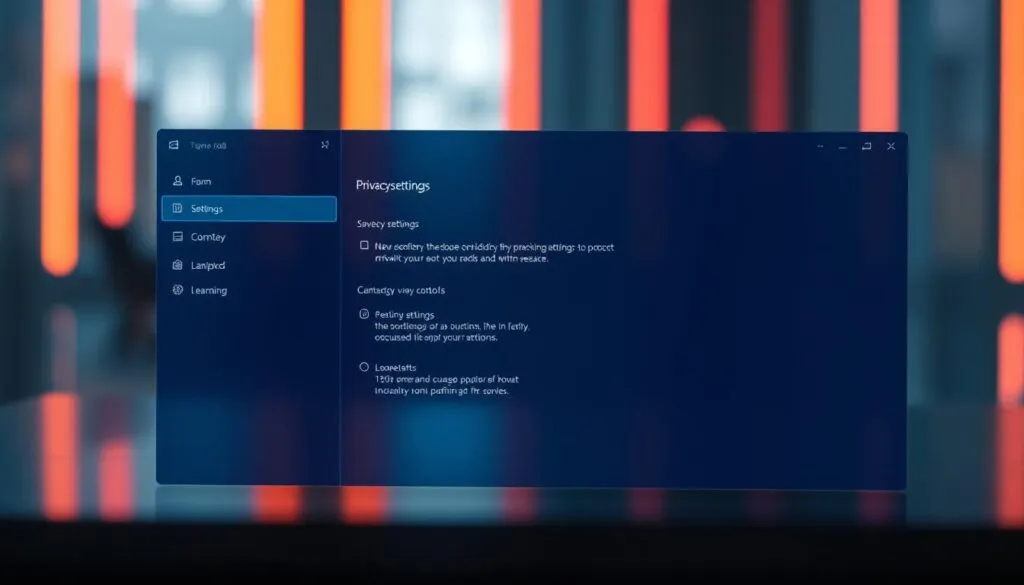
Fehlerbehebung bei Problemen
Obwohl die Windows 11 Offline-Installation in den meisten Fällen reibungslos verläuft, können gelegentlich Probleme auftreten. Einige der häufigsten Installationsfehler sind fehlende Treiber, Kompatibilitätsschwierigkeiten mit der Hardware und Schwierigkeiten beim Erstellen eines lokalen Kontos.
Häufige Installationsfehler
Fehlt es an den nötigen Treibern, kann der Installationsvorgang ins Stocken geraten. In solchen Fällen kann der abgesicherte Modus genutzt werden, um zumindest die grundlegenden Treiber zu installieren. Kommt es zu Problemen mit der Hardwarekompatibilität, sollte man die Systemanforderungen für Windows 11 überprüfen und sicherstellen, dass alle benötigten Komponenten unterstützt werden.
Manchmal scheitert die Installation auch am Erstellen eines lokalen Kontos. Hier kann es helfen, den Befehl „OOBE\BYPASSNRO“ zu verwenden, um die Offline-Option zu aktivieren und ein lokales Konto einzurichten.
Tipps zur Problemlösung
- Überprüfen Sie die Integrität des USB-Installationsmediums und erstellen Sie es gegebenenfalls neu.
- Nutzen Sie den abgesicherten Modus, um fehlende Treiber zu installieren.
- Konsultieren Sie die offiziellen Microsoft-Supportforen für weitere Hilfe bei hartnäckigen Problemen.
- Ziehen Sie in Betracht, eine ältere Windows-Version zu verwenden, falls die Windows 11-Installation nicht gelingt.
Mit etwas Geduld und den richtigen Troubleshooting-Schritten lassen sich die meisten Windows 11 Installationsprobleme und Windows 11 Fehlerbehebung offline lösen.
| Problemtyp | Mögliche Ursachen | Lösungsvorschläge |
|---|---|---|
| Fehlende Treiber | Exotische WLAN-Chips, unbekannte Hardwarekomponenten | Abgesicherter Modus nutzen, grundlegende Treiber manuell installieren |
| Hardwareinkompatibilität | Nicht unterstützte Prozessoren, Fehlen von TPM 2.0 | Systemanforderungen überprüfen, kompatible Hardware beschaffen |
| Fehler beim lokalen Konto | Fehlerhafte Eingabe, Umgehung der Microsoft-Konto-Pflicht | „OOBE\BYPASSNRO“-Befehl verwenden, Offline-Einrichtung wählen |
Daten und Dateien übertragen
Bevor Sie mit der Installation von Windows 11 ohne Internetzugang beginnen, ist es wichtig, ein Backup Ihrer wichtigen Daten und Dateien zu erstellen. Dies können Sie ganz einfach auf einem USB-Stick oder einer externen Festplatte durchführen. Windows 11 bietet Ihnen dafür integrierte Tools wie den „Dateiversionsverlauf“, mit dem Sie Ihre Dateien sicher sichern können.
Nach der Installation von Windows 11 können Sie dann Ihre Daten von dem Backup-Laufwerk wieder auf Ihren neuen Computer übertragen. Besonders für den Transfer größerer Datenmengen empfiehlt sich die Nutzung einer externen Festplatte, da dieser Prozess ohne Internetverbindung einfacher und schneller vonstattengeht. Gehen Sie dabei jedoch vorsichtig vor, um wichtige Systemdateien nicht versehentlich zu überschreiben.
Backup auf einem USB-Stick erstellen
- Schließen Sie einen leeren USB-Stick an Ihren Computer an.
- Öffnen Sie den Datei-Explorer und wählen Sie den USB-Stick als Zielort für Ihr Backup aus.
- Kopieren Sie alle wichtigen Dateien, Ordner und Dokumente auf den USB-Stick.
- Beschriften Sie den USB-Stick, damit Sie ihn später leicht wiederfinden.
Datenübertragung ohne Internet
- Verwenden Sie ein externes Laufwerk: Übertragen Sie Ihre Dateien vom USB-Stick oder der externen Festplatte auf den neuen Windows 11-Rechner.
- Kopieren Sie Dateien direkt: Kopieren Sie die gewünschten Dateien von Ihrem Backup-Laufwerk in die entsprechenden Ordner auf dem neuen Windows 11-Rechner.
- Wiederherstellen aus dem Dateiversionsverlauf: Nutzen Sie die Windows 11-Funktion „Dateiversionsverlauf“, um Ihre Dateien wiederherzustellen.
Mit diesen Schritten stellen Sie sicher, dass Ihre wichtigen Daten und Dateien auch bei einer Windows 11-Installation ohne Internetverbindung sicher sind und Sie sie problemlos übertragen können.
Fazit: Windows 11 ohne Internet nutzen
Die Installation von Windows 11 ohne Internet bietet Anwendern mehr Kontrolle über den Installationsprozess und die Datenschutzeinstellungen. Allerdings müssen zu Beginn wichtige Sicherheitsupdates und Funktionen, die eine Online-Aktivierung erfordern, zunächst manuell nachgeholt werden.
Vorteile und Limitationen
Die Offline-Installation von Windows 11 ermöglicht es, das Betriebssystem ohne einen Microsoft-Konto-Zwang zu nutzen. Dies kann für Anwender, die Wert auf Datenschutz und Kontrolle legen, von Vorteil sein Allerdings müssen Sicherheits- und Funktionsupdates in diesem Fall manuell durchgeführt werden, um das System auf dem aktuellsten Stand zu halten.
Zukunftsausblick und Updates ohne Internet
Es ist zu erwarten, dass Microsoft die Offline-Installation von Windows 11 in Zukunft weiter erschweren wird, um die Sicherheit zu erhöhen. Regelmäßige manuelle Updates werden daher immer wichtiger, um das System vor Bedrohungen zu schützen. Langfristig sollte eine Internetverbindung hergestellt werden, um von allen Funktionen und automatischen Sicherheitsupdates zu profitieren und das volle Potenzial von Windows 11 zu nutzen.
FAQ
Welche Systemanforderungen müssen erfüllt sein, um Windows 11 ohne Internet zu installieren?
Welche Hardware wird für die Erstellung eines bootfähigen Windows 11 USB-Sticks benötigt?
Wie wird ein bootfähiger USB-Stick mit Windows 11 erstellt?
Welche BIOS/UEFI-Einstellungen müssen angepasst werden, um Windows 11 ohne Internet zu installieren?
Wie kann man den Installationsprozess von Windows 11 ohne Internet starten?
Wie können wichtige Programme ohne Internetzugang installiert werden?
Welche Probleme können bei der Offline-Installation von Windows 11 auftreten?
Wie können Daten und Dateien nach der Windows 11 Installation ohne Internet übertragen werden?
Quellenverweise
- https://hardware-helden.de/windows-11-ohne-internet-und-ohne-microsoft-konto-installieren/
- https://a-bot.ch/2024/09/20/windows-11-meistern-installation-ohne-internet-schritt-fuer-schritt-anleitung/
- https://www.easeus.de/partitionieren-tipps/windows-11-instalieren-einrichten-ohne-internet.html
- https://itfux24.com/windows-11-ohne-internet-oder-microsoft-konto-installieren/
- https://www.microsoft.com/de-de/software-download/windows11
- https://www.mysoftware.de/betriebssysteme/windows-11-neu-installieren/
- https://www.symplasson.de/windows-11-usb-stick-erstellen/
- https://learn.microsoft.com/de-de/windows-hardware/manufacture/desktop/boot-to-uefi-mode-or-legacy-bios-mode?view=windows-11
- https://it-nerd24.de/tech-blog/windows-11-installieren-so-gelingt-die-installation-des-neuen-betriebssystems
- https://www.pcffm.de/windows-11-installation-ohne-microsoft-konto-und-ohne-internet-abschliessen-anleitung/
- https://de.minitool.com/nachrichten/windows-11-setup-ohne-internet.html
- https://www.computerbild.de/artikel/cb-Tipps-Software-Windows-11-ohne-Microsoft-Konto-installieren-So-tricksen-Sie-den-OS-Installer-aus-30624755.html
- https://ittweak.de/windows-11-24h2-ohne-microsoft-konto-installieren/
- https://www.netzwelt.de/anleitung/191473-windows-11-ohne-microsoft-konto-installieren-so-gehts-0609.html
- https://www.giga.de/artikel/windows-11-home-ohne-microsoft-konto-installieren-so-gehts/
- https://www.computerweekly.com/de/tipp/Windows-11-Netzwerkprobleme-in-4-Schritten-beheben
- https://support.microsoft.com/de-de/windows/herstellen-einer-verbindung-beim-einrichten-des-windows-11-pcs-50dca26f-40d5-4c3b-853c-e972dafb7e08
- https://ittweak.de/windows-11-23h2-ohne-microsoft-konto-installieren-neuer-trick/
- https://www.meinetipps24.de/windows-11-ohne-internet-installieren-anleitung/
- https://www.computerweekly.com/de/tipp/So-ueberwinden-Sie-die-Installationssperre-von-Windows-11
- https://novacustom.com/de/windows-11-fuer-ihre-privatsphaere-optimieren/
- https://www.borncity.com/blog/2024/06/11/windows-11-microsoft-blockt-bypass-fr-lokales-konto-beim-setup/
- https://www.computerbild.de/artikel/cb-News-Software-Windows-11-Diese-Einstellungen-sollten-Sie-aendern-30879351.html
- https://www.hardwareluxx.de/community/threads/windows-installieren-finde-kein-wlan-zum-einrichten.1352780/
- https://www.pc-notdienst-und-rettung.de/windows-11-ohne-internet-und-microsoft-konto-installieren/
- https://support.microsoft.com/de-de/windows/erneutes-installieren-von-windows-d8369486-3e33-7d9c-dccc-859e2b022fc7
- https://www.ip-insider.de/windows-11-home-und-pro-ohne-microsoft-konto-installieren-a-17c62b99615b586b457113e5c41dbfa2/
- https://www.schlosser-it.services/tech-blog/windows-11-ohne-microsoft-account-installieren/
- Die beste USB C Verlängerung für deinen Alltag - Oktober 1, 2025
- Ordner mit Passwort schützen – Einfache Anleitung - September 30, 2025
- JBL Kopfhörer verbinden – Schritt für Schritt Anleitung - September 29, 2025